Конспект урока по информатике для 1 курса на тему: " Выделение и перемещение объектов в графическом редакторе Paint."
Лекции +1
doc
информатика +1
Взрослым
22.02.2018
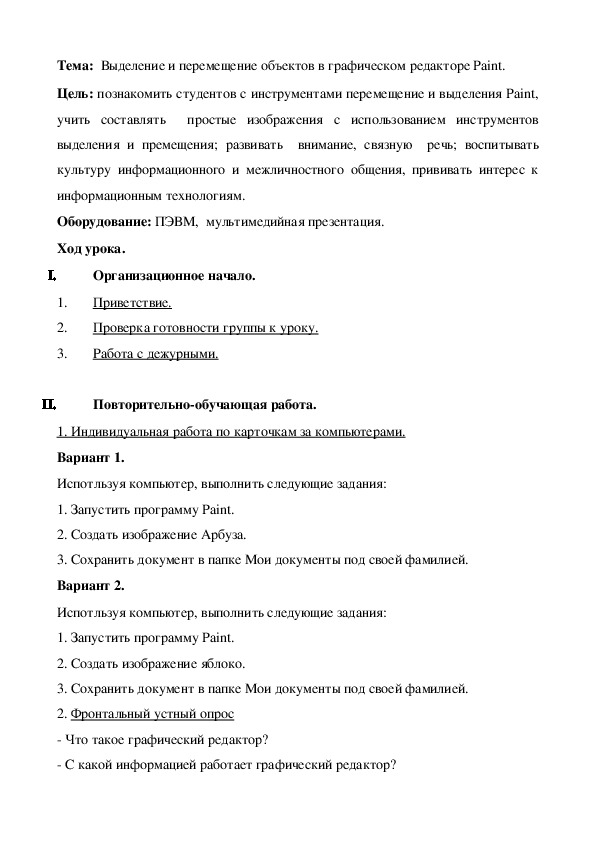
Тема: Выделение и перемещение объектов в графическом редакторе Paint.
Цель: познакомить студентов с инструментами перемещение и выделения Paint, учить составлять простые изображения с использованием инструментов выделения и премещения; развивать внимание, связную речь; воспитывать культуру информационного и межличностного общения, прививать интерес к информационным технологиям.
Оборудование: ПЭВМ, мультимедийная презентация.
Paint.doc
Тема: Выделение и перемещение объектов в графическом редакторе Paint.
Цель: познакомить студентов с инструментами перемещение и выделения Paint,
учить составлять
простые изображения с использованием инструментов
выделения и премещения; развивать внимание, связную речь; воспитывать
культуру информационного и межличностного общения, прививать интерес к
информационным технологиям.
Оборудование: ПЭВМ, мультимедийная презентация.
Ход урока.
I.
1.
Организационное начало.
Приветствие.
2.
3.
Проверка готовности группы к уроку.
Работа с дежурными.
II.
Повторительнообучающая работа.
1. Индивидуальная работа по карточкам за компьютерами.
Вариант 1.
Испотльзуя компьютер, выполнить следующие задания:
1. Запустить программу Paint.
2. Создать изображение Арбуза.
3. Сохранить документ в папке Мои документы под своей фамилией.
Вариант 2.
Испотльзуя компьютер, выполнить следующие задания:
1. Запустить программу Paint.
2. Создать изображение яблоко.
3. Сохранить документ в папке Мои документы под своей фамилией.
2. Фронтальный устный опрос
Что такое графический редактор?
С какой информацией работает графический редактор? Перечислите инструменты рисования редактора Paint (Показать у доски по
очереди как работать с ними)
III.
Работа по осмыслению и усвоению нового материала.
1.
2.
Сообщение темы и цели урока.
Первичное восприятие нового материала.
Рассказ с демонстрацией
Выделение
Инструмент Выделение
используется для выделения части изображения,
которую требуется изменить.
1. На вкладке Главная в группе Изображение щелкните стрелку вниз в
списке Выделение.
2. Выполните одно из следующих действий в зависимости от того, что
именно нужно выделить:
Чтобы выделить любой квадратный или прямоугольный фрагмент
изображения, выберите Выделение прямоугольного фрагмента и
перетащите выделение в нужную часть изображения.
Чтобы выделить любую часть изображения неправильной формы,
выберите Выделение произвольного фрагмента и перетащите
указатель, чтобы выделить нужную часть изображения.
Чтобы выделить изображение полностью, выберите Выделить все.
Чтобы выделить все изображение, кроме выделенной области,
выберите Обратить выделение.
Чтобы удалить выделенный объект, нажмите кнопку Удалить или
Delete.
3. Убедитесь, что цвет 2 (фон) входит в выделенные элементы, выполнив
следующие действия: Чтобы включить цвет фона для выделенных элементов, снимите
флажок Прозрачное выделение. После вставки выделенных
элементов цвет фона включен, и он станет частью вставленного
элемента.
Чтобы сделать выделение прозрачным, без цвета фона, установите
флажок Прозрачное выделение. После вставки выделения любые
области с текущим цветом фона станут прозрачными, благодаря
чему остальные изображение будет выглядеть гармонично.
Обрезка
Обрезка используется для обрезки изображения, чтобы отобразить только
выделенную его часть. С помощью обрезки изображения можно изменить так,
чтобы на нем было видно только выбранный объект или человека.
1. На вкладке Главная в группе Изображение щелкните стрелку в списке
Выделение и выберите тип выделения.
2. Чтобы выделить часть изображения, которую следует оставить,
перетащите по ней указатель.
Удаление части изображения
Инструмент Ластик
используется для удаления области изображения.
Перемещение и копирование объектов в Paint
Когда объект выделен, его можно вырезать или скопировать. Это позволит
использовать на картинке один объект несколько раз или переместить объект
(когда выделен) к другой части изображения.
Вырезание и вставка
Для перемещения фрагмента рисунка:
1. Выделить фрагмент рисунка.
2. Навести указатель на выделенную часть рисунка. 3. Нажать левую кнопку мыши и не отпуская переместить в нужное место
рисунка.
Чтобы размножить фрагмент рисунка:
1. Выделите его.
2. Ухватите его указателем мыши и, удерживая нажатой клавишу Shift,
перемещайте фрагмент по области рисования. Количество копий зависит
от скорости перемещения мыши.
Чтобы скопировать и вставить фрагмент рисунка необходимо:
1. Выберите инструмент Выделение, чтобы выделить прямоугольную
область, либо Выделение произвольной области, чтобы выделить область
произвольной формы.
2. Перетащите указатель, чтобы определить область, которую требуется
скопировать.
3. Выберите способ вставки:
для использования непрозрачного фона;
для использования прозрачного фона.
4. В меню Правка выберите команду Копировать.
5. В меню Правка выберите команду Вставить.
6. Перетащите выделенный фрагмент на новое место.
Примечания:
При выбранном инструменте ввода надписей вставка рисунков невозможна.
Удерживая нажатой клавишу CTRL при перетаскивании объекта на новое место,
можно вставить несколько копий объекта. Данную процедуру можно повторить
любое число раз. Чтобы отменить три последних изменения, выберите в меню
Правка команду Отменить для каждого изменения. Чтобы снять выделение,
щелкните за пределами выделенной области.
III. Практическая работа 1. Сообщение задания.
В графическом редакторе Kolour Paint нарисовать следующие изображения:
2. Вводный инструктаж.
Проговариваем основные правила работы.
3. Самостоятельная работа.
4. Текущий инструктаж. 5. Анализ готовых работ.
III. Итог урока.
1. Фронтальная беседа.
Что нужно сделать для перемещения фрагмента рисунка?
Что нужно сделать для копирования и вставки фрагмента рисунка?
Каким инструментом можно выделить прямоугольную область?
V. Задавание на дом.
Академия Ай Ти Эл. Пособие ч.3 с. 24
Материалы на данной страницы взяты из открытых истончиков либо размещены пользователем в соответствии с договором-офертой сайта. Вы можете сообщить о нарушении.
22.02.2018
Посмотрите также:
© ООО «Знанио»
С вами с 2009 года.
![]()
О портале


